2024. 1. 21. 17:41ㆍ아빠의 이야기
그동안 노트북에 셀룰러가 꼭 필요하다고 생각한적은 없었습니다.
하지만 견물생심이라고 KT 고가 요금제를 개통하면 무상으로 지원하는 스마트기기 회선이 남아 조금씩 방법을 알아보기 시작했습니다.
호환되는 WWAN 모듈을 찾는것부터 안테나 매립여부를 확인하고, 유심만 넣으면 개통이 될지 미리 확인하느라 꽤 많은 시간을 할애하게 되었습니다.
결과적으로 설치 후 자동 인증이 되어 LTE속도로 잘 이용을 하고 있습니다.
1. 보유한 노트북에 WWAN 슬롯과 유심 트레이가 있는지 확인한다(레티튜드 7390 모델 사용)
2. 셀룰러용 안테나가 매립되어 있는지 확인한다.
3. 노트북과 호환되는 셀룰러 모듈과 안테나를 구입한다.(델 공홈에서 드라이버 제공하는 제품으로 구입했습니다. 보통 모듈만 구입하면 안테나는 서비스로 넣어주는거 같습니다)
4. 뒷판을 열어 배터리 케이블 분리 후 모듈과 안테나를 설치한다(매립이 안되어 있는 모델이라면 안테나는 그냥 빈공간에 적당히 테이프로 붙여 놓아도 신호는 잘 잡습니다. 또는 와이파이 안테나 2.4hz를 와이파이 모듈에서 떼서 셀룰러 모듈에 부착해도 된다고 하는데 시도해보진 않았습니다.)
5. 2~3번 재부팅해서 장치를 인식시킨 후 모듈 드라이버를 설치한다.
6. 윈도우 설정 - 네트워크 - 셀룰러 메뉴가 활성화되는지 확인한다.
7. 스마트기기용으로 개통된 유심을 트레이에 설치한다.
8. 다시 여러번 재부팅해서 자동 개통이 되도록 한다(이 과정이 좀 애매한데 제 유심은 원래 태블릿 기기에서 사용하던 것인데 바로 설치했을때는 아무리해도 개통이 안되고 KT홈페이지에서도 태블릿으로 인식이 되다가 3일쯤 후에 다시 시도해보니 자동 개통이 되고 홈페이지에서도 오픈모델4로 기기명이 변경되었습니다.
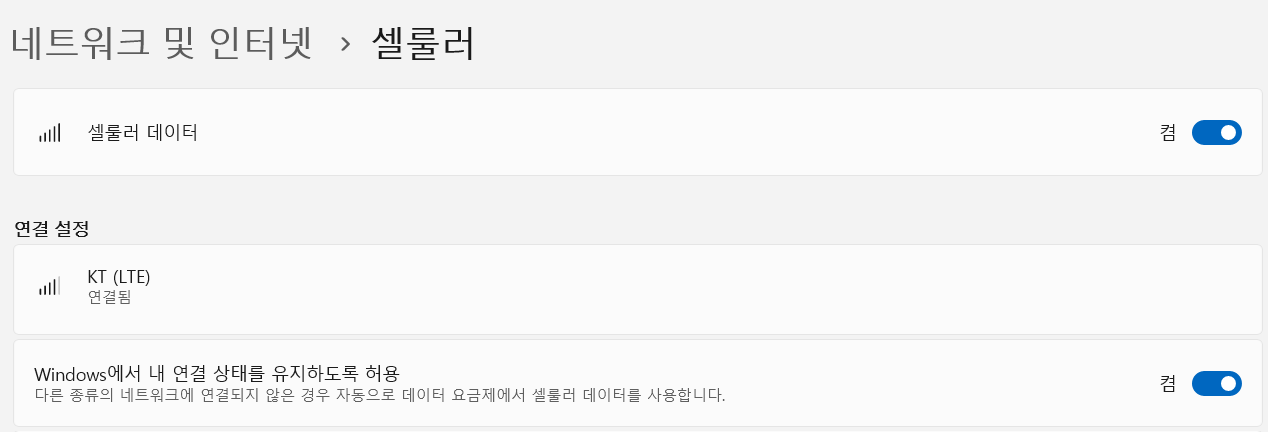


'아빠의 이야기' 카테고리의 다른 글
| 윈도우에서 안드로이드 플레이스토어 실행하는 간단한 방법 (0) | 2024.02.13 |
|---|---|
| FC온라인 기술표, 조작법, 팁, 키보드, 패드 (0) | 2024.02.03 |
| FC온라인 초대코드 (0) | 2024.01.21 |
| 대항해시대2 한글판 웹실행 버전 (0) | 2024.01.20 |
| 테트리스 온라인 대전 사이트 소개 (0) | 2024.01.14 |